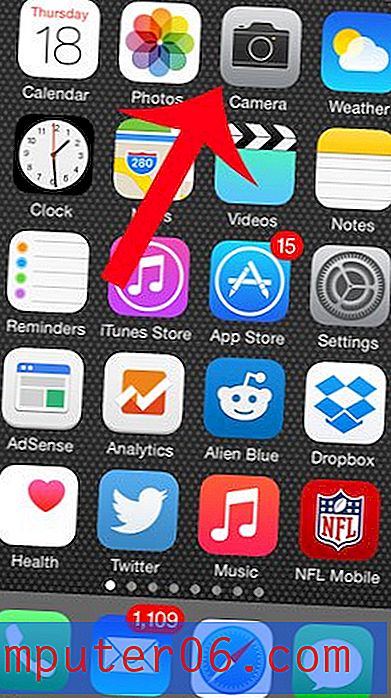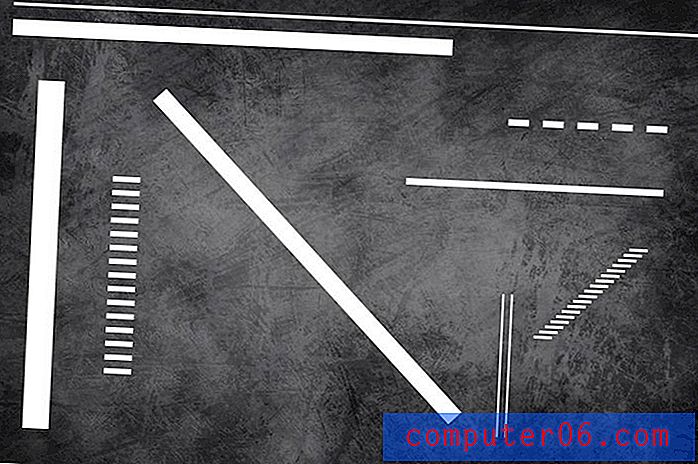Lülitage iPhone 5 välja kõik mobiilsideandmed
Viimati värskendatud: 18. jaanuaril 2017
Kasulik on teada saada, kuidas iPhone 5-st andmeid välja lülitada, kui olete lähenemas oma igakuisele andmekorgile ja soovite veenduda, et jääte selle alla, et teilt tasu ei võetaks. Ja kuigi võib olla lihtne tahtlikult vältida rakendusi, mis tarbivad kõige rohkem andmeid, on palju taustrakenduste ülesandeid, mille abil saab teie andmeid kasutada isegi teadmata.
Oleme varem arutanud mõningaid probleeme, mida iPhone 5 hämmastav juurdepääs andmetele võib põhjustada, nagu näiteks Netflixi voogesituse liigne kasutamine, ja oleme selgitanud, kuidas keelata mobiilsideandmete kasutamine Netflixi rakenduses. Kuid kuigi Netflix võib olla andmete liigse tarbimise korral üks suurimaid süüdlasi, on siiski palju muid võimalusi, kuidas võite kasutada palju andmeid. Nii et kui viibite välisriigis ja ei soovi andmeid kasutada või kui olete oma igakuise andmekapi lähedal ja soovite, et te ennast üle ei käiks, on üks hõlpsasti jälgitav viis - keelata kõigi andmete kasutamine rakuandmed.
Andmete väljalülitamine iPhone'is iOS 10-s
Selles jaotises olevad juhised näitavad teile, kuidas keelata iOS 10-ga töötava iPhone'i andmed. Need toimingud peaksid olema sarnased enamiku iOS 7 või uuemat kasutavate iPhone'i mudelite puhul. Kui kasutate iOS-i versiooni, kus need sammud ei tööta, siis jätkake järgmise jaotisega, kus arutame iOS-i vanema versiooni andmete väljalülitamist.
1. samm: avage seadete menüü.

2. samm: valige suvand Cellular .
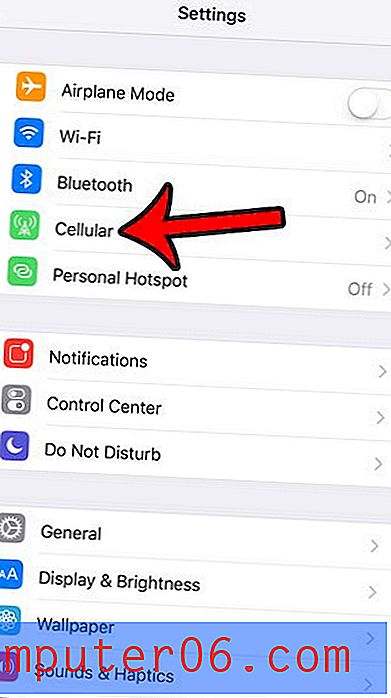
3. samm: selle väljalülitamiseks puudutage nuppu Cellular Data paremal.
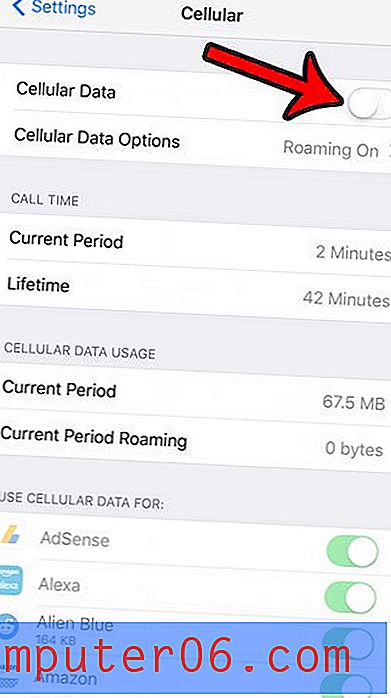
Mobiilse andmeside kasutamise keelamine iPhone 5-s (iOS 6)
Üks tore funktsioon selle funktsiooni kasutamisel on see, et see võimaldab teil teada saada, millal olete ja pole WiFi-võrguga ühendatud. IPhone 5 hõlpsa kasutamise tõttu võib olla keeruline meeles pidada kõiki kohti, mille jaoks olete traadita võrguühenduse konfigureerinud, nii et võite eeldada, et olete WiFi-võrgus, kui te seda pole. Seega, kui see säte on lubatud, ei saa te lihtsalt telefoni andmeid kasutada, kui te pole WiFi-ühendust.
1. samm: iPhone'i seadete menüü avamiseks puudutage seadete ikooni.
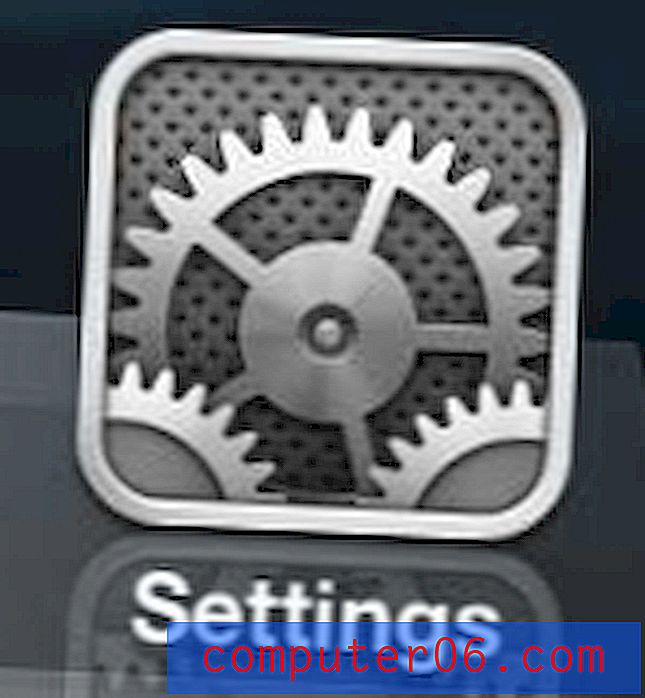
Avage iPhone 5 seadete menüü
2. samm: valige suvand Üldine .
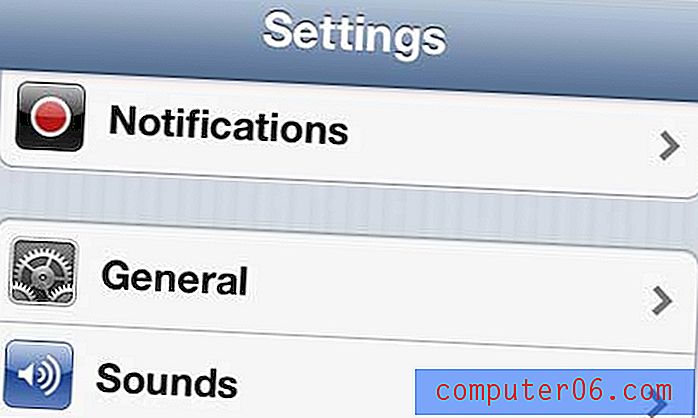
Avage üldmenüü
3. samm: puudutage suvandit Cellular .
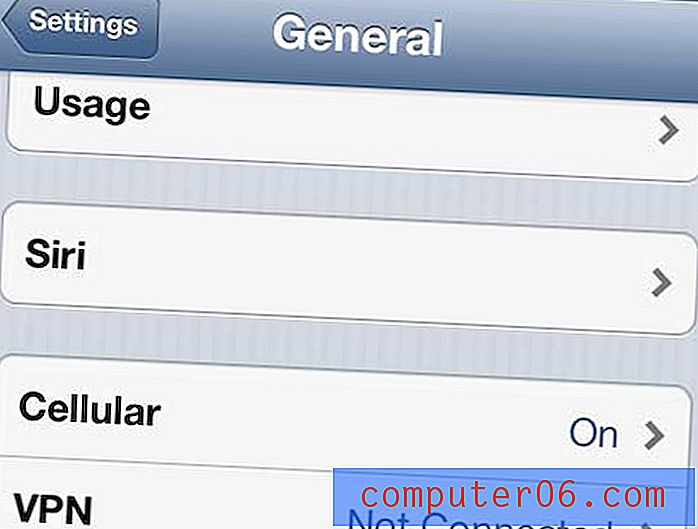
Avage mobiiltelefonimenüü
4. samm: puudutage nuppu Cellular Data paremal, nii et see lülitatakse välja .
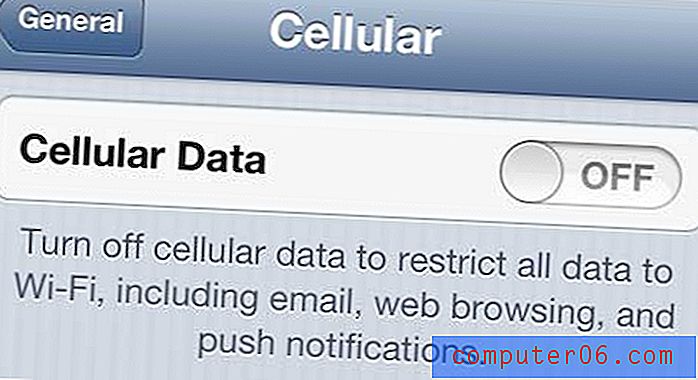
Lülitage suvand Mobiiliandmed välja lülitatud
Nüüd, kui lähete kasutama andmeid vajavat rakendust, ei laadita neid andmeid mobiilsidevõrgu ajal alla.
Kui te pole päris kindel, kas soovite kõik oma mobiilsed andmed välja lülitada, võite proovida ka mõnda muud võimalust. Lugege meie juhendit iPhone'i andmete kasutamise vähendamise võimaluste kohta, milles leiate mõned täiendavad sätted, mis aitavad andmekasutust minimeerida.